Naprostá většina webových stránek a služeb vyžaduje, abyste k registraci použili svou e-mailovou adresu. E-mailové adresy jsou ideální pro použití jako uživatelská jména. Mohou být kontaktním bodem pro běžnou komunikaci a konkrétně se používají pro ověření vlastnictví účtu.
Pokud by nebyly použity e-mailové adresy, bylo by obtížné nebo nemožné bezpečně ověřit, že jste legitimním vlastníkem účtu, pokud byste někdy zapomněli své heslo. I když lze použít jiné alternativy, jako je text nebo pošta, e-mail je ideální, protože je zaručeno, že budete mít připojení k internetu, pokud se pokoušíte přihlásit na web. Je to v podstatě v reálném čase, takže nemusíte dlouho čekat na potvrzovací zprávy.
Během svého života pravděpodobně alespoň jednou změníte svou primární e-mailovou adresu. Možná váš poskytovatel e-mailových služeb zkrachuje a přestane fungovat. Možná začali požadovat platbu nebo navýšení ceny služby.
Případně jste mohli jen chtít přejít k alternativnímu poskytovateli nebo změnit svou e-mailovou adresu. Ať už se vaše e-mailová adresa změní z jakéhokoli důvodu, budete muset aktualizovat e-mailovou adresu svých účtů. Případně si můžete otevřít nové účty, pokud chcete začít znovu nebo pokud nemůžete aktualizovat svou e-mailovou adresu.
Jak aktualizovat svou e-mailovou adresu
Naštěstí vám Dropbox umožňuje změnit e-mailovou adresu spojenou s vaším účtem. Chcete-li to provést, musíte být v nastavení účtu. Chcete-li se tam dostat, přihlaste se na webovou stránku Dropbox. Jakmile jste přihlášeni, klikněte na ikonu svého profilu v pravém horním rohu a poté na „Nastavení“.
Na výchozí kartě „Obecné“ v nastavení vašeho účtu klikněte na tlačítko „Upravit“ u pole „Osobní e-mail“.

Ve vyskakovacím okně pro změnu e-mailu zadejte novou e-mailovou adresu, kterou chcete použít. Jakmile tak učiníte, potvrďte jej, zadejte heslo a klikněte na „Aktualizovat e-mail“.
Na novou e-mailovou adresu vám bude zaslán potvrzovací e-mail; kliknutím na odkaz v e-mailu potvrďte změnu.
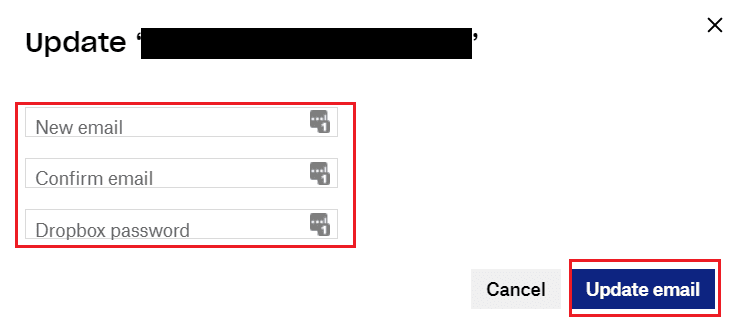
Pokud právě měníte e-mailovou adresu, kterou používáte pro všechno, pravděpodobně budete chtít změnit e-mailovou adresu, na kterou jsou vaše účty registrovány. Podle kroků v této příručce můžete změnit e-mailovou adresu spojenou s vaším účtem Dropbox.